Als u wilt genieten van een ononderbroken slaap en een goede nachtrust wilt, is er een eenvoudige handeling waar u veel baat bij kunt hebben: meldingen 's nachts uitschakelen.
Zo voorkom je overlast door WhatsApp, Telegram-berichten, updates van sociale media, browsernieuwsmeldingen, spamberichten of andere waarschuwingen op uw mobiele apparaat. Je zult dankbaar zijn dat je niet wordt gewekt door een melding van een elektriciteitsrekening laat op de avond of een onwetende persoon die je in de vroege ochtenduren sms't.
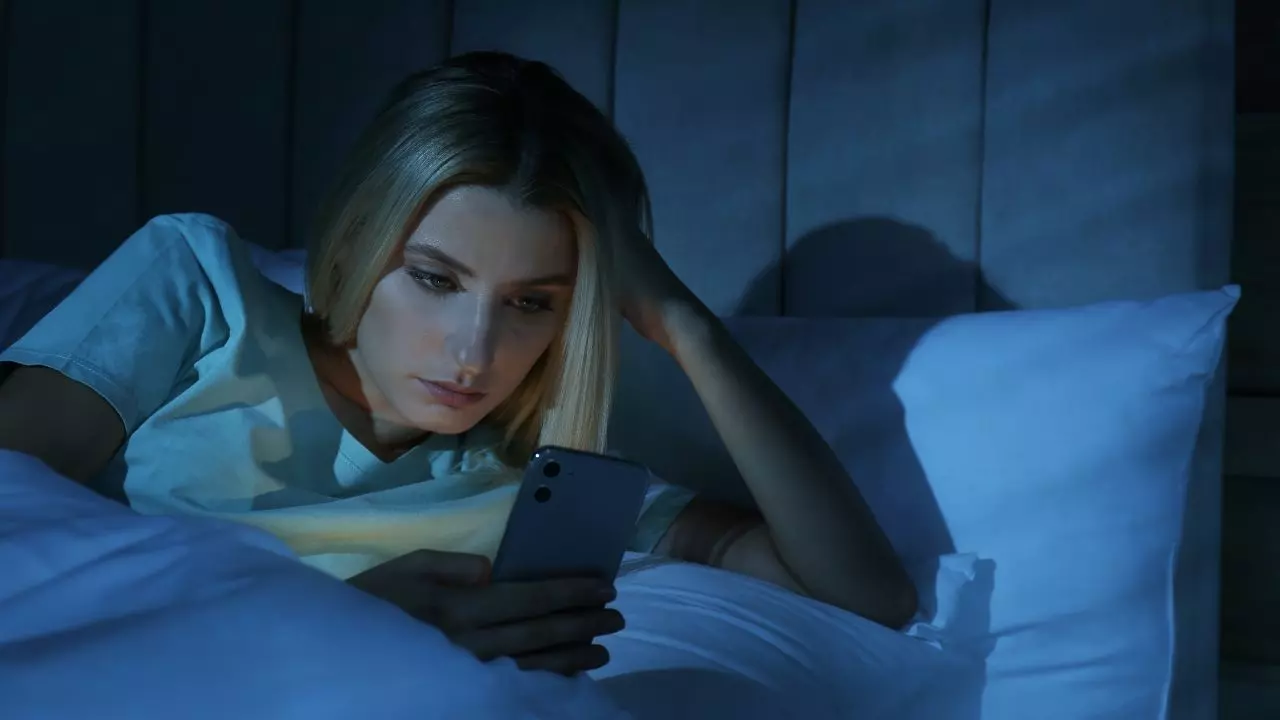
Bovendien hoef je je telefoon niet op stil te zetten en loop je het risico een belangrijk gesprek te missen. Als u zich geen zorgen maakt over het ontvangen van dringende berichten, kunt u deze optie gewoon voor het slapengaan inschakelen. U hoeft zich geen zorgen te maken of iemand heeft geantwoord of niet, want u kunt het 's ochtends controleren. Deze kleine handeling kan je dagelijkse rust enorm verbeteren.
Het beste deel is dat het ongelooflijk eenvoudig is om te doen en bijna geen tijd kost. Laat ons u begeleiden bij het beheren van meldingen op uw mobiel, of het nu een Android apparaat of een iPhone. Hoewel de exacte stappen kunnen variëren, afhankelijk van uw telefoonmodel, is het proces meestal vergelijkbaar op alle apparaten. Ontdek hoe u eenvoudig meldingen op uw mobiele apparaat kunt beheren!
Hoe meldingen op Android te verwijderen
De gemakkelijkste manier om dit te bereiken, is door de modus Niet storen te gebruiken, die voorkomt dat inkomende oproepen en meldingen u bereiken. Je hebt gemakkelijk toegang tot deze modus via de snelle instellingen van je mobiele apparaat.
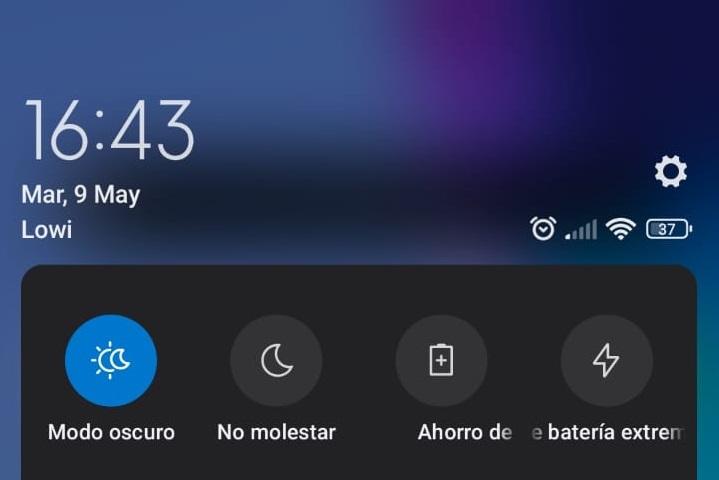
Als je het niet kunt vinden in de snelle instellingen of als je hulp nodig hebt om het op je specifieke telefoon te vinden:
1. Ga naar je mobiele instellingen.
2. Tik op 'Geluid en trillingen'.
3. Zoek en schakel de modus "Niet storen" in.
4. Stel de geplande wektijd in zodat deze samenvalt met uw bedtijd, zodat deze automatisch wordt geactiveerd in plaats van deze elke dag handmatig aan te passen.
5. Om ervoor te zorgen dat u geen belangrijke oproepen mist, navigeert u naar de optie 'Melden over oproepen' en kiest u 'Alleen van contacten' of 'Alleen van favorieten'.
6. U kunt ook "Herhaalde oproepen melden" inschakelen om dringende oproepen door te laten komen voor het geval iemand u 's nachts meerdere keren probeert te bereiken.
Door deze stappen te volgen, kunt u genieten van een ononderbroken slaap zonder u zorgen te hoeven maken over onnodige storingen, terwijl u er toch zeker van bent dat u geen belangrijke communicatie mist.
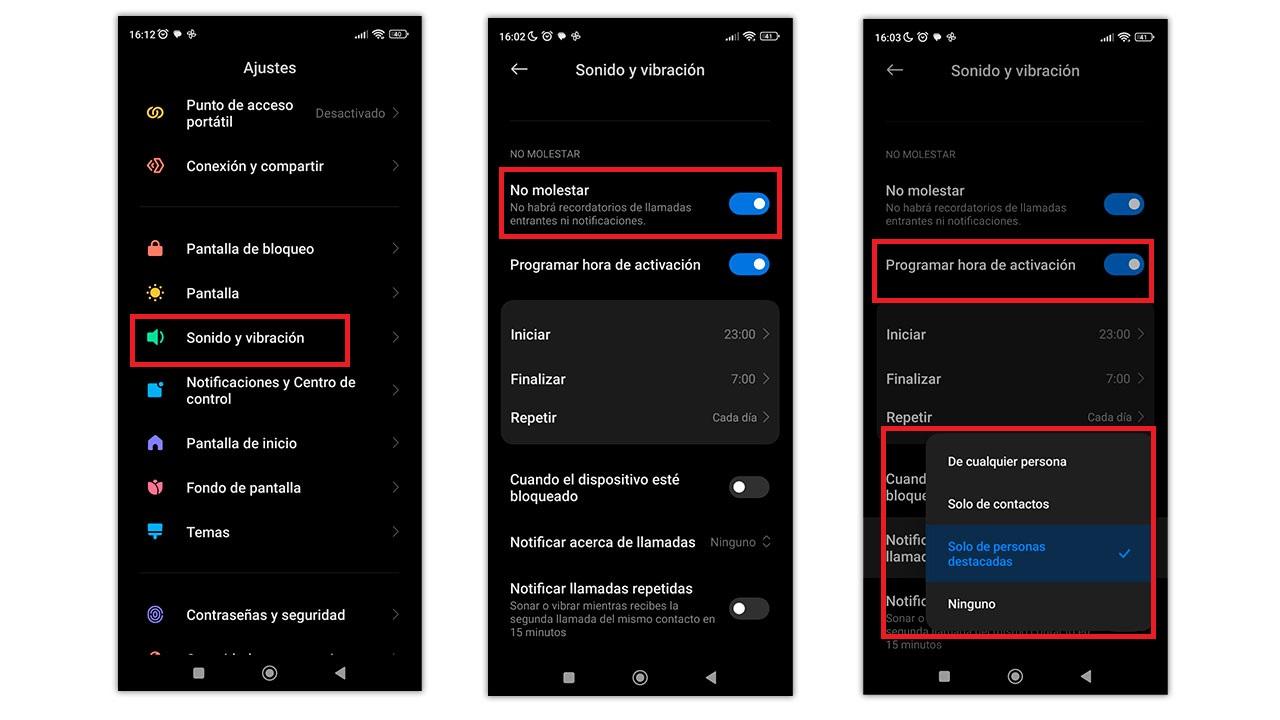
Als je liever meer controle hebt over meldingen van specifieke applicaties of ze per geval wilt aanpassen, kun je deze stappen volgen:
1. Open je mobiele instellingen.
2. Zoek naar het gedeelte 'Meldingen' of een vergelijkbare optie (dit kan 'Meldingen en controlecentrum' heten).
3. Tik op "App-meldingen" of een vergelijkbare optie.
4. U ziet een lijst met geïnstalleerde apps. Selecteer de app waarvoor je notificaties wilt aanpassen.
5. Van daaruit kunt u ervoor kiezen om meldingen voor die app 's nachts volledig uit te schakelen of specifieke instellingen te configureren op basis van uw voorkeuren.
6. In het ideale geval wordt het aanbevolen om meldingen te verwijderen van apps die uw slaap vaak onderbreken of alleen essentiële 's nachts actief houden.
Door deze stappen te volgen, heb je meer controle over de meldingen die je ontvangt, waardoor je rustiger en ononderbroken slaapt.
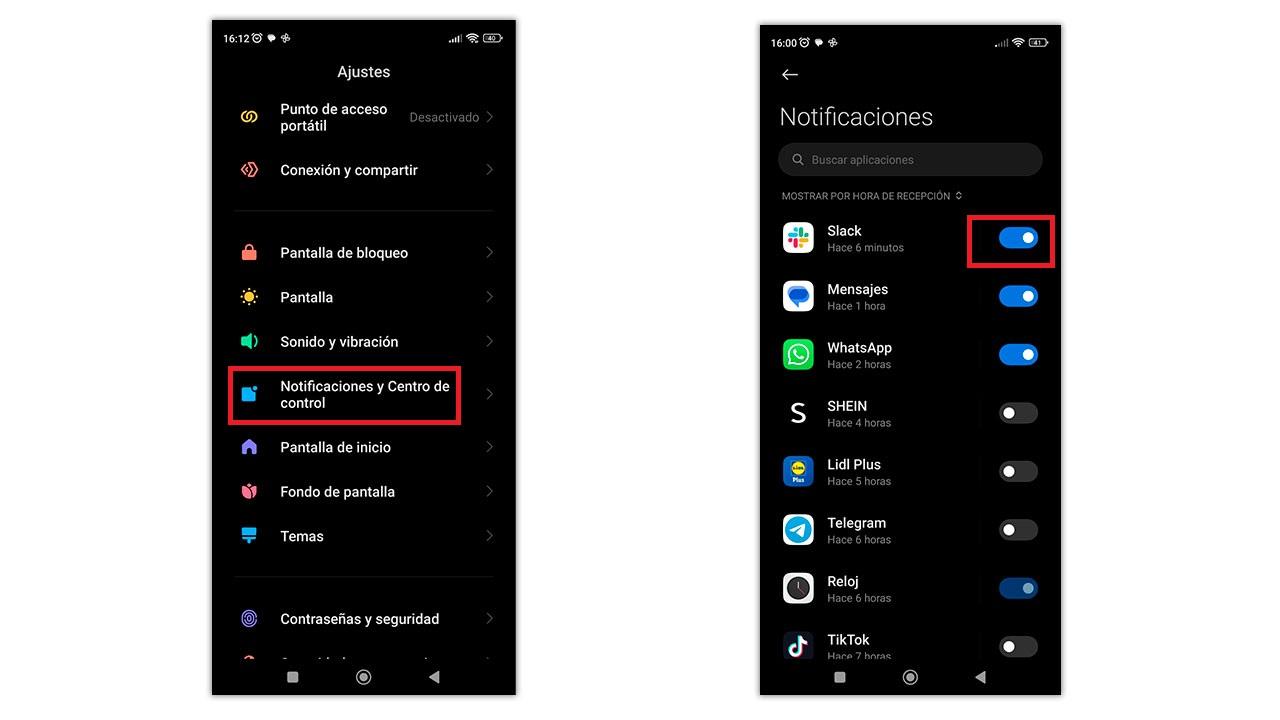
Als u gedurende de dag een groot aantal meldingen ontvangt en het onhandig vindt om ze allemaal handmatig te verwijderen, is er een alternatieve oplossing. U kunt de modus Niet storen gebruiken om meldingen tijdens uw slaapuren te dempen. Niet alle meldingen verstoren echter noodzakelijkerwijs uw slaap. Om deze functie te optimaliseren, kunt u selectief meldingen uitschakelen die u meestal voor het slapengaan ontvangt.
Hoe het te doen op je iPhone
Om de modus Niet storen op uw iPhone te activeren, kunt u deze stappen volgen:
1. Open de app Instellingen op je iPhone.
2. Zoek naar de optie "Focus" of "Concentratiemodi" en selecteer deze.
3. Kies de modus "Niet storen" uit de beschikbare opties.
4. Pas de instellingen aan volgens uw voorkeuren, zoals het toestaan van oproepen van specifieke contacten of het inschakelen van herhaalde oproepen.
5. U kunt ook toegang krijgen tot het Control Center door vanaf de rechterbovenhoek van uw iPhone naar beneden te vegen (voor iPhone-modellen met Face ID) of door vanaf de onderkant omhoog te vegen (voor iPhone-modellen met een startknop). Tik op het pictogram "Niet storen" om het onmiddellijk te activeren.
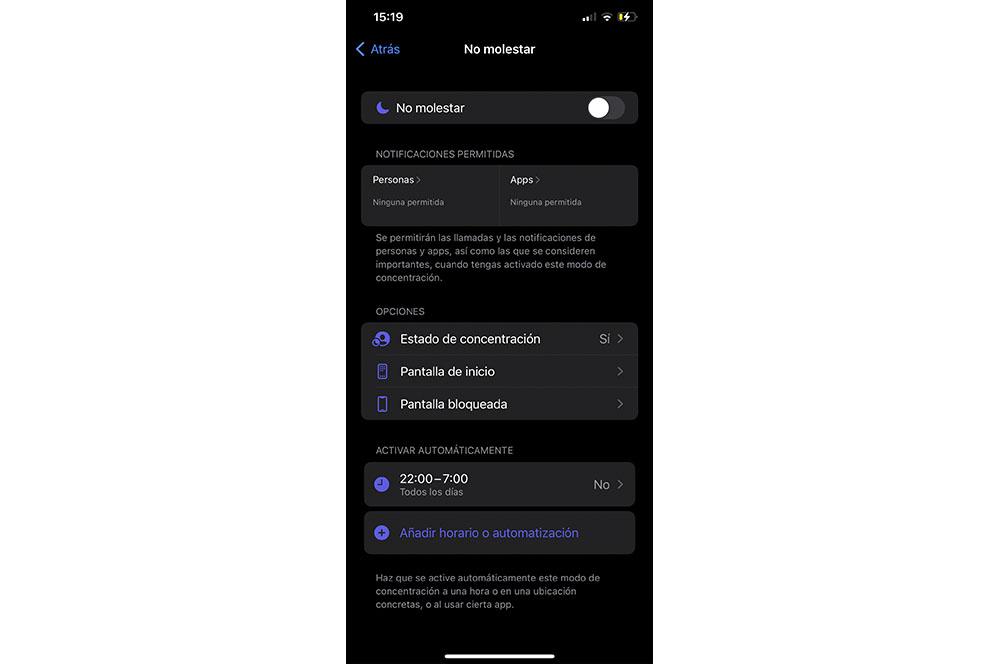
Om meldingen op uw iPhone selectief uit te schakelen, kunt u het volgende doen:
1. Open de app Instellingen op je iPhone.
2. Tik op "Meldingen".
3. Blader naar beneden en zoek de app(s) waarvoor u meldingen wilt uitschakelen tijdens de slaapuren of op een ander tijdstip.
4. Tik op de app om toegang te krijgen tot de meldingsinstellingen.
5. Schakel de optie "Meldingen toestaan" uit of pas de instellingen aan uw voorkeuren aan.
Door deze functies op uw iPhone te gebruiken, kunt u eenvoudig de modus Niet storen activeren en meldingen beheren om te zorgen voor een goede nachtrust zonder onnodige onderbrekingen.
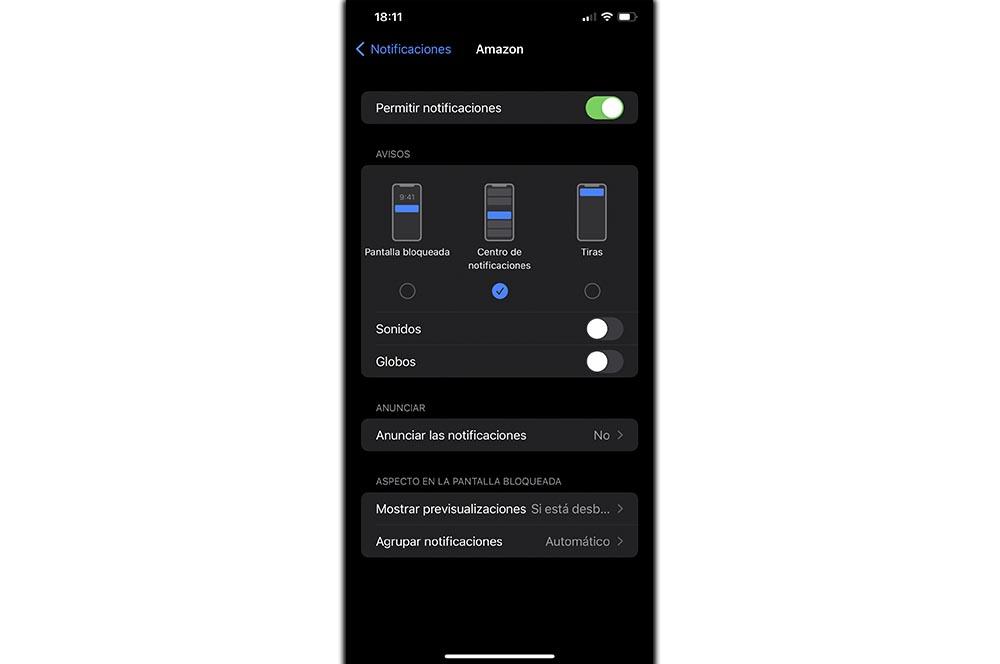
Als je de voorkeur geeft aan een probleemloze aanpak en je geen zorgen wilt maken over het in- of uitschakelen van meldingen 's nachts, is de Niet storen-modus met een geplande tijd de meest praktische optie. Door een specifiek schema in te stellen, kunt u het proces automatiseren en zorgen voor ononderbroken rust zonder handmatige tussenkomst.
Als u echter meer controle wilt en het handiger vindt om elke nacht handmatig meldingen uit te schakelen, kunt u de stappen volgen die we eerder hebben gegeven. Hierdoor heb je flexibiliteit bij het beheren van meldingen op basis van je persoonlijke voorkeuren en specifieke omstandigheden.
Uiteindelijk is de keuze tussen het gebruik van de geplande Niet storen-modus of het handmatig uitschakelen van meldingen aan jou, afhankelijk van je behoeften en wat het beste werkt voor je slaaproutine en levensstijl.